本章内容Mariadb的三种安装方式: 1、程序包管理器管理的程序包 2、二进制格式的程序包:展开至特定路径,并经过简单配置后即可使用

本章内容
Mariadb的三种安装方式:
1、程序包管理器管理的程序包
2、二进制格式的程序包:展开至特定路径,并经过简单配置后即可使用
3、源代码:编译安装
MariaDB在一台机器上的多实例实现
本机环境
系统版本:以Centos_7.5_x86_64为例
MariaDB版本:以MariaDB 10.2.15 Stable为例
程序包管理器(yum)方式安装MariaDB
1、配置好yum源后,输yum -y install mariadb-server即可,不过mariadb版本是5.5的,不是较新的
2、如果想用yum安装较新版本的mariadb,可到MariaDB官网上查较新版本的yum源,官网地址是Http://mariadb.org/,打开网页后点击Download,再点Download


3、这里以10.2.15版本为例,点击Download 10.2.15 Stable Now!

4、拉到最下面,点击Repository Configuration Tool.

5、依次点击CentOS --> CentOS 7 (x86_64) --> 10.2 [Stable],可以看到下方出现了yum源信息,将此信息复制,即可在CentOS中以此配置yum仓库

配好后输命令:
yum clean all
yum repolist
yum -y install mariadb-server
即可安装较新版的10.2.15版的MariaDB
安装包准备
准备MariaDB的源码安装包,以及二进制程序安装包
二进制程序安装包其实就是已编译好的包,不用再编译
1、到官网上下载安装包,仍然是点击Download,再点击Download,之后点击Download 10.2.15 Stable Now

2、下载两个包,mariadb-10.2.15.tar.gz是源码包,mariadb-10.2.15-linux-x86_64.tar.gz是二进制格式的程序包
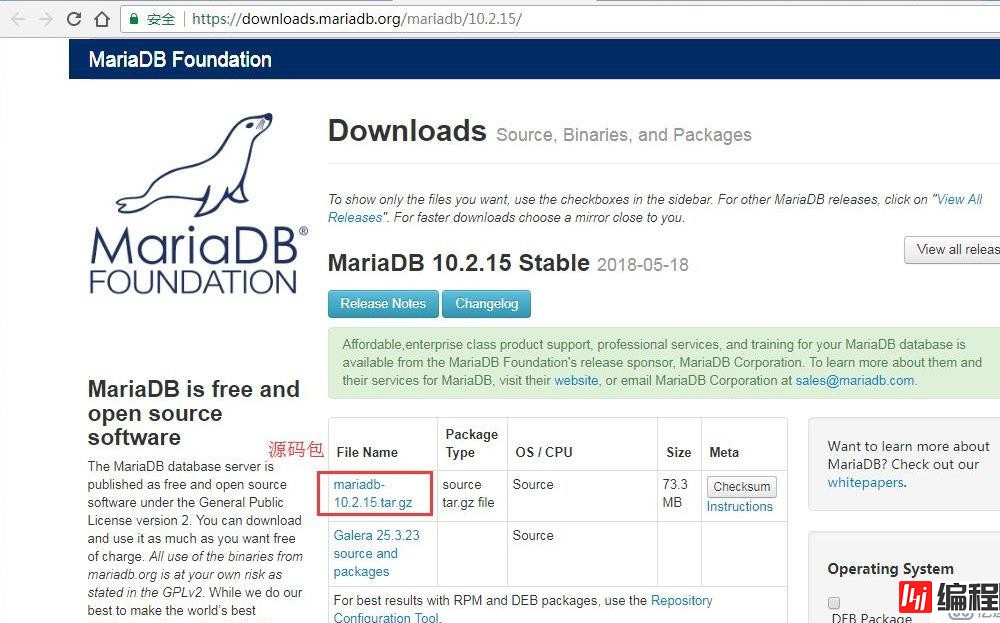

3、用Linux的rz工具或者Xshell的xftp工具,把两个程序包传到两台虚拟机上
二进制程序包安装MariaDB
(1) 准备用户
groupadd -r -g 306 Mysql
useradd -r -g 306 -u 306 -m -d /data/mysqldb mysql
(2) 准备数据目录
以/data/mysqldb为例,建议使用逻辑卷
chown mysql:mysql /data/mysqldb
chmod 700 /data/mysqldb
(3) 准备二进制程序
tar xf mariadb-10.2.15-linux-x86_64.tar.gz -C /usr/local #/usr/local是程序包指定的目录,必须解压在这里
cd /usr/local;ln -sv mariadb-10.2.15 mysql
chown -R mysql:mysql /usr/local/mysql/
(4) 准备配置文件
mkdir /etc/mysql/
cp support-files/my-huge.cnf /etc/mysql/my.cnf
#/usr/local/mysql/support-files下有很多my-*.cnf文件,分别对应不同的内存大小,可打开看看,选择对应自己机器的拷贝就行
vim /etc/mysql/my.cnf
[mysqld]中添加三个选项:
datadir = /data/mysqldb
innodb_file_per_table = on 可不加
skip_name_resolve = on 禁止主机名解析,建议使用,不加也可
(5) 创建数据库文件
cd /usr/local/mysql/
./scripts/mysql_install_db --datadir=/data/mysqldb --user=mysql
(6) 准备日志文件
touch /var/log/mysqld.log
chown mysql:mysql /var/log/mysqld.log
(7) 准备服务脚本,并启动服务
cp ./support-files/mysql.server /etc/rc.d/init.d/mysqld
chkconfig --add mysqld
service mysqld start
(8) 安全初始化
/user/local/mysql/bin/mysql_secure_installation
(9) 添加环境变量
echo PATH=/usr/local/mysql/bin:$PATH > /etc/profile.d/mysql.sh
. /etc/profile.d/mysql.sh
源码编译安装MariaDB
(1) 安装包
yum install bison bison-devel zlib-devel libcurl-devel libarcHive-devel boost-devel GCc gcc-c++ cmake libevent-devel gnutls-devel libaio-devel openssl-devel ncurses-devel libxml2-devel
(2) 做准备用户和数据目录
mkdir /data
useradd -r -s /sbin/nologin -m -d /data/mysqldb/ mysql
tar xvf mariadb-10.2.15.tar.gz
(3) cmake 编译安装
cd mariadb-10.2.15/
编译选项,可参考:
https://dev.mysql.com/doc/refman/5.7/en/source-configuration-options.html
这里直接输命令
cmake . \
-DCMAKE_INSTALL_PREFIX=/app/mysql \
-DMYSQL_DATADIR=/data/mysqldb/ \
-DSYSCONFDIR=/etc \
-DMYSQL_USER=mysql \
-DWITH_INNOBASE_STORAGE_ENGINE=1 \
-DWITH_ARCHIVE_STORAGE_ENGINE=1 \
-DWITH_BLACKHOLE_STORAGE_ENGINE=1 \
-DWITH_PARTITION_STORAGE_ENGINE=1 \
-DWITHOUT_MROONGA_STORAGE_ENGINE=1 \
-DWITH_DEBUG=0 \
-DWITH_READLINE=1 \
-DWITH_SSL=system \
-DWITH_ZLIB=system \
-DWITH_LIBWRAP=0 \
-DENABLED_LOCAL_INFILE=1 \
-DMYSQL_UNIX_ADDR=/app/mysql/mysql.sock \
-DDEFAULT_CHARSET=utf8 \
-DDEFAULT_COLLATION=utf8_general_ci
make && make install
(4) 准备环境变量
echo 'PATH=/app/mysql/bin:$PATH' > /etc/profile.d/mysql.sh
. /etc/profile.d/mysql.sh
(5) 生成数据库文件
chmod 700 /data/mysqldb
cd /app/mysql/
scripts/mysql_install_db --datadir=/data/mysqldb/ --user=mysql
(6) 准备配置文件
cp /app/mysql/support-files/my-huge.cnf /etc/my.cnf
vim /etc/mysql/my.cnf
[mysqld]中添加:
datadir = /data/mysqldb
chown -R mysql:mysql /app/mysql/
(7) 准备启动脚本
cp /app/mysql/support-files/mysql.server /etc/init.d/mysqld
(8) 启动服务
chkconfig --add mysqld
service mysqld start
MariaDB在一台机器上的多实例实现
(1) 安装MariaDB,这里用yum安装
yum install mariadb-server
(2) 创建多实例目录
这里创建三个实例,最后三个实例会分别使用3306,3307,3308端口
mkdir /mysqldb/{3306,3307,3308}/{etc,Socket,pid,log,data} -pv
chown -R mysql.mysql /mysqldb/
(3) 生成数据库文件
mysql_install_db --datadir=/mysqldb/3306/data --user=mysql
mysql_install_db --datadir=/mysqldb/3307/data --user=mysql
mysql_install_db --datadir=/mysqldb/3308/data --user=mysql
(4) 准备配置文件
cp /etc/my.cnf /mysqldb/3306/etc/
vim /mysqldb/3306/etc/my.cnf
[mysqld]
port=3306
datadir=/mysqldb/3306/data
socket=/mysqldb/3306/socket/mysql.sock
[mysqld_safe]
log-error=/mysqldb/3306/log/mariadb.log
pid-file=/mysqldb/3306/pid/mariadb.pid
#!includedir /etc/my.cnf.d
cp /mysqldb/3306/etc/my.cnf /mysqldb/3307/etc/my.cnf #复制配置文件到3307和3308中
cp /mysqldb/3306/etc/my.cnf /mysqldb/3308/etc/my.cnf
vim /mysqldb/3307/etc/my.cnf
:%s/3306/3307/ #将所有端口号从3306替换为3307
:wq
vim /mysqldb/3308/etc/my.cnf
:%s/3306/3308/ #将所有端口号从3306替换为3308
:wq
(5) 准备服务脚本
这里准备了一个服务脚本,粘到一个空文件里,并命名为mysqld:
#!/bin/bash
#FileName: mysqld
port=3306
mysql_user="root"
mysql_pwd=""
cmd_path="/usr/bin"
mysql_basedir="/mysqldb"
mysql_sock="${mysql_basedir}/${port}/socket/mysql.sock"
function_start_mysql()
{
if [ ! -e "$mysql_sock" ];then
printf "Starting MySQL...\n"
${cmd_path}/mysqld_safe --defaults-file=${mysql_basedir}/${port}/etc/my.cnf &> /
dev/null &
else
printf "MySQL is running...\n"
exit
fi
}
function_stop_mysql()
{
if [ ! -e "$mysql_sock" ];then
printf "MySQL is stopped...\n"
exit
else
printf "Stoping MySQL...\n"
${cmd_path}/mysqladmin -u ${mysql_user} -p${mysql_pwd} -S ${mysql_sock} shutdown
fi
}
function_restart_mysql()
{
printf "Restarting MySQL...\n"
function_stop_mysql
sleep 2
function_start_mysql
}
case $1 in
start)
function_start_mysql
;;
stop)
function_stop_mysql
;;
restart)
function_restart_mysql
;;
*)
printf "Usage: ${mysql_basedir}/${port}/bin/mysqld {start|stop|restart}\n"
esac
#End of file
chmod 700 mysqld
cp mysqld /mysqldb/3306/
cp mysqld /mysqldb/3307/
cp mysqld /mysqldb/3308/
#修改各实例配置文件的端口号
vim /mysqldb/3306/mysqld
vim /mysqldb/3307/mysqld
vim /mysqldb/3308/mysqld
(6) 启动三个实例
/mysqldb/3306/mysqld start
/mysqldb/3307/mysqld start
/mysqldb/3308/mysqld start
(7) 连接三个实例
mysql -S /mysqldb/3306/socket/mysql.sock
mysql -S /mysqldb/3307/socket/mysql.sock
mysql -S /mysqldb/3308/socket/mysql.sock
--结束END--
本文标题: MariaDB三种方法安装及多实例实现
本文链接: https://lsjlt.com/news/39239.html(转载时请注明来源链接)
有问题或投稿请发送至: 邮箱/279061341@qq.com QQ/279061341
2024-10-23
2024-10-22
2024-10-22
2024-10-22
2024-10-22
2024-10-22
2024-10-22
2024-10-22
2024-10-22
2024-10-22
回答
回答
回答
回答
回答
回答
回答
回答
回答
回答
0